win11开机输入pin界面卡住怎么办呢,如果用户们设置了自己的pin密码的时候就不用担心密码太多而不好输入,但是有的用户可能因为忘记了自己设置的pin码或者是其他原因而导致了自己的pin界面卡住了,没办法进入系统该如何解决问题呢,下面就是关于in11开机输入pin界面卡住解决方法的内容。
win11开机输入pin界面卡住怎么办
方法一:
1、使用键盘按下“Windows+r”,打开运行后输入“msconfig”回车确定。
2、点击窗口上方”服务”,勾选”隐藏所有的微软服务”,然后点击“全部禁用”
3、再点击上方”启动”, 选择”打开任务管理器”,然后禁用全部启动项并确定。
4、完成之后重启电脑,查看是否可以成功设置pin码。
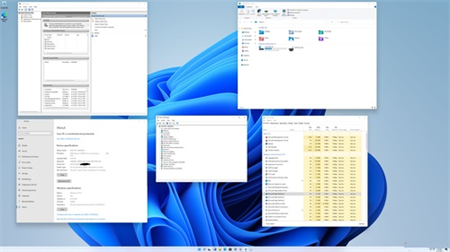
方法二:
1、同样是使用“Windows+r”打开运行,这次输入“services.msc”回车确定。
2、找到“Credential Manager”和“windows biometric”这两个服务,查看他们是否启动。
3、如果没有启动或者只启动了1个的话,右键选择没有启动的服务,启动它。
方法三:
1、如果启动服务后还是无效,可以进入以下路径“C:WindowsServiceProfilesLocalServiceAppDataLocalMicrosoft”
2、找到其中的“NGC”文件夹,备份之后将它删除即可。
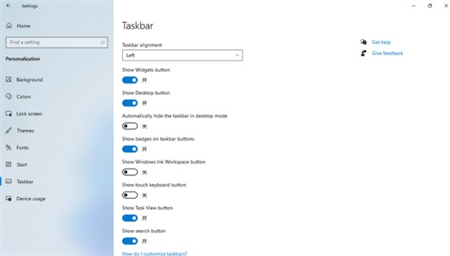
方法四:
如果上面的三种方法使用后都无法设置pin码,那就只能重装系统了。

大小:77.47M

大小:18M

大小:13.0M

大小:2.04 MB
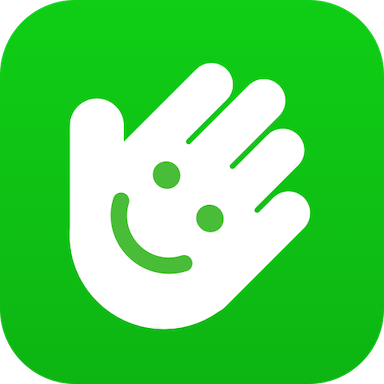
大小:38M